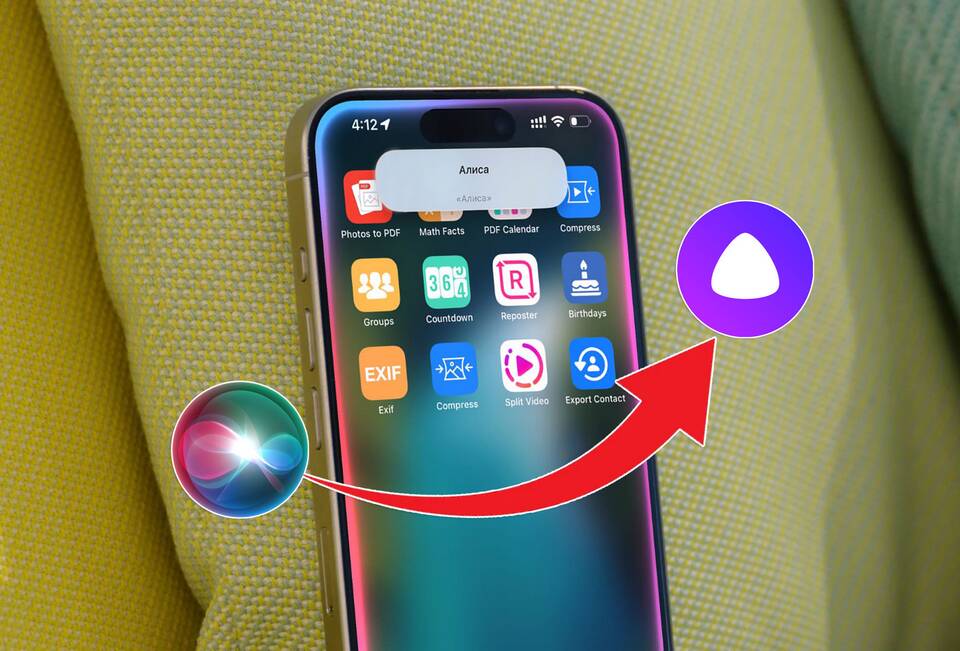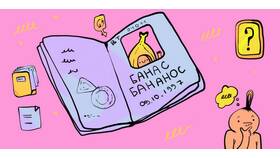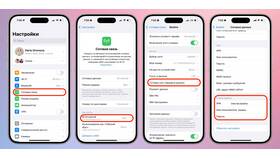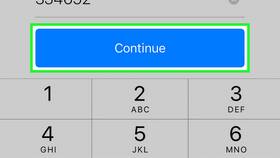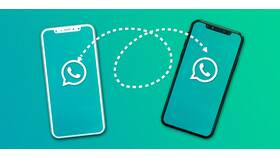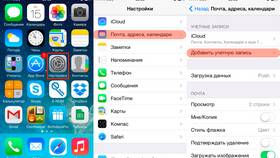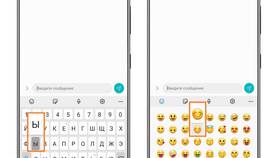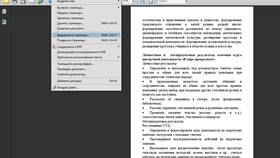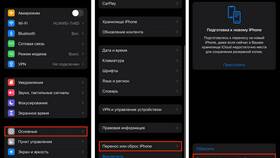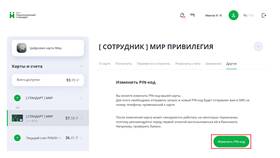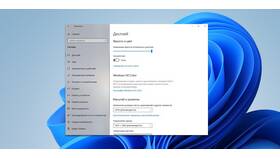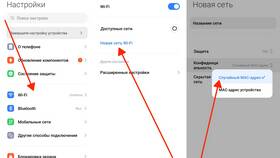Имя iPhone используется для идентификации устройства в различных сервисах и сетях. Рассмотрим несколько способов изменения этого параметра на устройствах Apple.
Содержание
Способы изменения имени iPhone
| Метод | Где применяется | Сложность |
| Через настройки устройства | Основной способ | Просто |
| Через iTunes | При подключении к компьютеру | Средне |
| Через Finder (macOS) | Для новых версий macOS | Просто |
Изменение имени через настройки iPhone
Пошаговая инструкция
- Откройте приложение "Настройки"
- Перейдите в раздел "Основные"
- Выберите пункт "Об этом устройстве"
- Нажмите на текущее имя устройства
- Введите новое имя
- Нажмите "Готово" на клавиатуре
Изменение имени через iTunes
Процедура для Windows и старых macOS
- Подключите iPhone к компьютеру
- Запустите iTunes
- Выберите свое устройство в интерфейсе программы
- Кликните на текущее имя устройства
- Введите новое имя и нажмите Enter
- Дождитесь синхронизации
Рекомендации по выбору имени
Правила именования
| Параметр | Рекомендации |
| Длина | Не более 30 символов |
| Символы | Латинские буквы, цифры, пробелы |
| Уникальность | Отличать от других своих устройств |
Где отображается имя iPhone
Сервисы и ситуации использования
- При подключении к компьютеру
- В сетях Wi-Fi и Bluetooth
- В iCloud и Find My iPhone
- При использовании AirDrop
- В приложениях для синхронизации
Решение возможных проблем
Типичные ситуации
- Имя не изменяется:
- Перезагрузите устройство
- Проверьте подключение к интернету
- Имя сбрасывается:
- Обновите iOS до последней версии
- Проверьте настройки iCloud
Важные замечания
- Изменение имени не влияет на данные устройства
- Новое имя может отображаться не сразу во всех сервисах
- Для корпоративных устройств могут быть ограничения
- Рекомендуется использовать понятные имена для нескольких устройств